Neben den mitgelieferten Systemkopierschablonen können Sie auch eigene Kopierschablonen anlegen. Wenn Sie mit eigenen Vorgaben für die Erstellung virtueller CDs arbeiten wollen, ist es zu empfehlen, mit Benutzerkopierschablonen zu arbeiten, denen Sie einen eigenen Namen geben können. Das Anlegen eigener Kopierschablonen kann in wenigen einfachen Schritten geschehen. In dem folgenden Beispiel wird eine Kopierschablone angelegt, die vorhande virtuelle CDs ohne weitere Rückfrage automatisch überschreibt:
|
Starten des Kopierschabloneneditors |
Öffnen Sie zum Start des Kopierschabloneneditors die CD-Zentrale. Klappen Sie über die Menüschaltfläche das Hauptmenü auf und wählen hier 'Hilfsprogramme' -> 'Kopierschabloneneditor'.
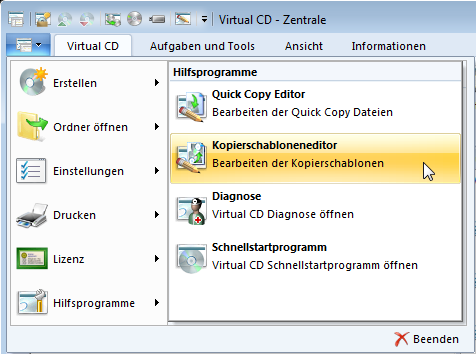
Der Kopierschabloneneditor lädt nun automatisch die Systemkopierschablone ‚v10 – Automatic Copy’.
|
Anlegen einer neuen Kopierschablone |
Wählen Sie die Schaltfläche ‚Neu’, um eine neue Benutzerkopierschablone anzulegen.
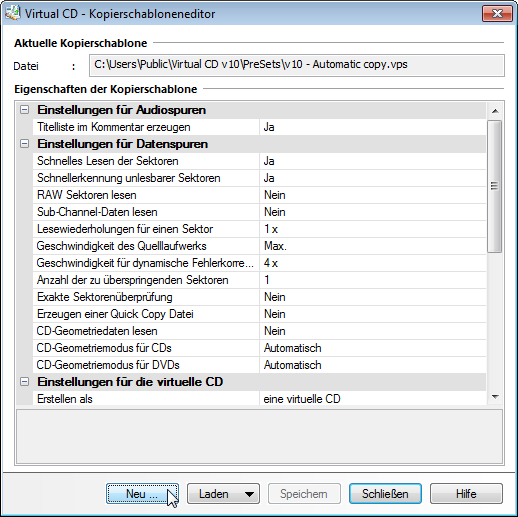
In folgendem Dialog vergeben Sie einen aussagekräftigen Namen für die neue Benutzerkopierschablone, in unserem Fall ‚Bestehende virtuelle CDs überschreiben’.
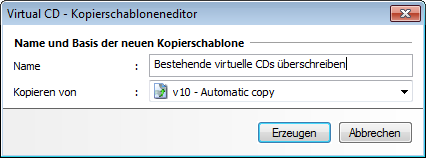
Sie können bei der Erstellung einer neuen Benutzerkopierschablone angeben, von welcher existierenden Kopierschablone Sie Werte übernehmen möchten. In unserem Beispiel können wir den Wert beibehalten. Wählen Sie nun ‚Erzeugen’, um die Kopierschablone anzulegen.
|
Anpassen der Einstellungen |
Die neue Kopierschablone ist angelegt und im Kopierschabloneneditor geladen. Wählen Sie nun die Einstellung 'Überschreiben vorhandener virtueller CDs' und in der dazugehörenden Auswahlliste ‚ja’.
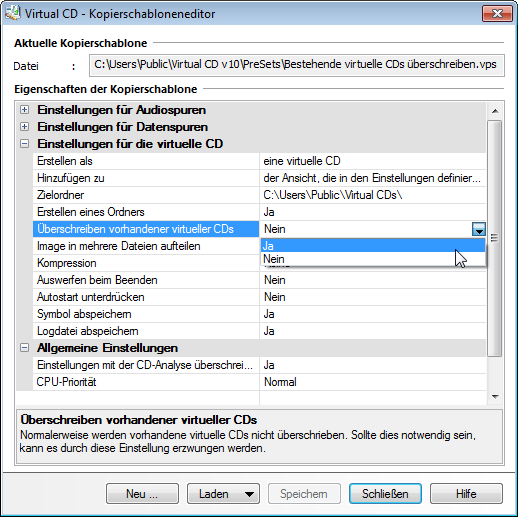
Speichern Sie die Veränderung über ‚Speichern’ ab und beenden Sie den Kopierschabloneneditor.
|
Benutzen der neuen Kopierschablone |
Ihre neue Benutzerkopierschablone kann nun verwendet werden. Legen Sie zum Test eine CD in ein physikalisches CD-Laufwerk und wählen Sie in der Multifunktionsleiste der CD-Zentrale über das Menü der Schaltfläche 'Erstellen' Ihre neue Benutzerkopierschablone aus. Daraufhin startet der Containerassistent automatisch mit der gewählten Kopierschablone.
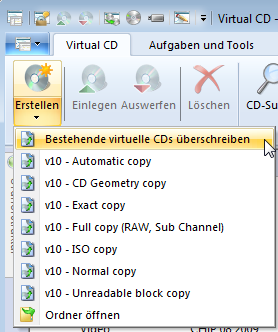
Alternativ können Sie den Containerassistenten auch über den Starter ausführen und die 'Kopierschablone' auf der Seite 'Analyse' als Vorgabe auswählen.
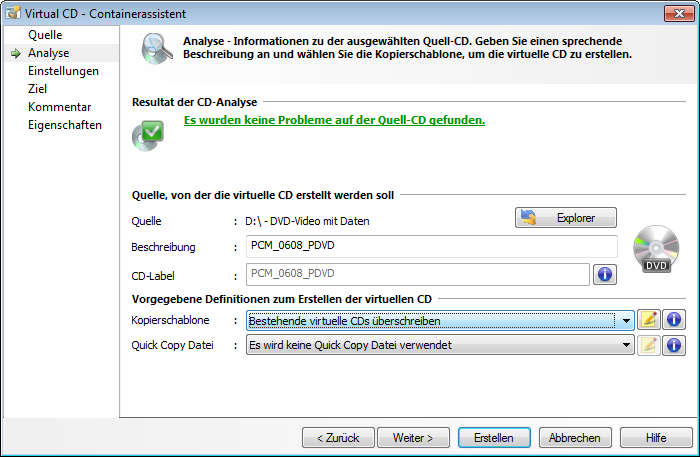
Weitere Eingaben werden nicht mehr benötigt. Wählen Sie 'Erstellen', um eine bereits bestehende CD zu überschreiben.
|
Das beschriebene Vorgehen ist vor allem für CDs hilfreich, deren Inhalt in regelmäßigen Abständen aktualisiert wird (z.B. Katalog, Lexika, usw.). Bedenken Sie dabei aber, dass eine vorhandene virtuelle CD immer überschrieben wird, wenn unter ihrem Namen eine neue virtuelle CD angelegt wird! |
Das Beispiel zeigt, wie einfach es ist, neue Benutzerkopierschablonen nach eigenen Wünschen anzulegen. Natürlich können Sie auch andere Einstellungen in eigenen Benutzerkopierschablonen abspeichern, die Sie dauerhaft verwenden möchten. Achten Sie dabei darauf, nicht zu viele Benutzerkopierschablonen zu definieren, weil Sie sonst schnell den Überblick verlieren können. Vergeben Sie immer einen aussagekräftigen Namen, der veranschaulicht, welche Einstellungen in der Benutzerkopierschablonen abgelegt sind, damit Sie dies auch nach einiger Zeit noch nachvollziehen können.